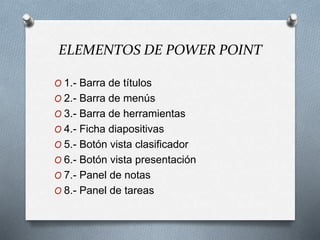Este documento proporciona instrucciones sobre cómo usar los comandos de personalización en PowerPoint. Explica los elementos básicos de PowerPoint como diapositivas, estilos, animaciones y cómo insertar imágenes, videos y hojas de cálculo de Excel. También describe cómo crear nuevas presentaciones, guardar, imprimir y utilizar plantillas.